5 solutions pour transférer des vidéos de l'iPhone vers le PC/Mac
Cet article présente des méthodes simples pour transférer des vidéos de l'iPhone vers l'ordinateur, notamment pour transférer des vidéos de l'iPhone vers le PC et de l'iPhone vers le Mac.
• Enregistré à: Transfert de l'iPhone • Solutions éprouvées
Comment transférer des vidéos de l'iPhone à l'ordinateur ? Si vous vous posez la même question, alors ce guide sera le dernier que vous lirez. Nous utilisons tous notre iPhone pour enregistrer de nombreuses vidéos. Cependant, comme tout autre smartphone, l'iPhone dispose d'un espace de stockage limité. Par conséquent, beaucoup de personnes transfèrent des vidéos de l'iPhone vers PC pour obtenir plus de stockage libre sur leur appareil ou pour conserver une sauvegarde. Cela peut être fait de plusieurs façons. Dans ce post, nous allons vous apprendre comment obtenir des vidéos de l'iPhone vers l'ordinateur en 5 méthodes différentes.
- Partie 1 : Transférer les vidéos de l'iPhone vers PC avec Dr.Fone - Gestionnaire de téléphones (iOS)
- Partie 2 : Transférer les vidéos de l'iPhone vers PC via Windows AutoPlay
- Partie 3 : Transférer les vidéos de l'iPhone vers Mac via l'application Photos
- Partie 4 : Transférer les vidéos de l'iPhone vers PC en utilisant Dropbox
- Partie 5 : Transférer les vidéos de l'iPhone vers PC en utilisant iCloud
Partie 1 : transférer les vidéos de l'iPhone vers PC en utilisant Dr.Fone - Gestionnaire de téléphone (iOS)
Le moyen le plus simple et le plus rapide de transférer des vidéos de l'iPhone vers l'ordinateur est Dr.Fone - Gestionnaire de téléphone (iOS). C'est un outil complet de gestion des appareils qui peut transférer presque tous les principaux fichiers de données entre votre iPhone/iPad et votre ordinateur. Compatible avec toutes les principales versions d'iOS, il dispose d'une application de bureau pour Mac et Windows. Il offre un moyen extrêmement sûr et fiable de déplacer vos données de manière conviviale. Après avoir suivi un simple processus de clics, vous pouvez également apprendre à transférer des vidéos de l'iPhone vers le PC à l'aide de Dr.Fone - Gestionnaire de téléphones (iOS).

Dr.Fone - Gestionnaire de téléphone (iOS)
Transférer les vidéos de l'iPhone sur PC/Mac sans iTunes
- Transférer, gérer, exporter/importer votre musique, vos photos, vos vidéos, vos contacts, vos SMS, vos Apps, etc. .
- Sauvegarder votre musique, vos photos, vos vidéos, vos contacts, vos SMS, vos Apps, etc. sur l'ordinateur et les restaurer facilement.
- Transférer de la musique, des photos, des vidéos, des contacts, des messages, etc. d'un smartphone à un autre.
- Transférer des fichiers multimédias entre des appareils iOS et iTunes.
- Complètement compatible avec iOS 7 à iOS 15 et iPod.
1. Lancez la boîte à outils Dr.Fone sur votre Windows ou Mac et optez pour le module " Gestionnaire de téléphone " depuis son écran de bienvenue.

2. Ensuite, connectez votre iPhone et faites confiance à votre ordinateur. Dr.Fone détectera automatiquement votre appareil et vous proposera les options suivantes.

3. Allez dans l'onglet "Vidéos" de la barre de navigation pour voir toutes les vidéos qui sont enregistrées sur votre iPhone. Vous pouvez également vous rendre dans le panneau de gauche pour les afficher de manière catégorisée (vidéos musicales, émissions de télévision, et plus encore).
4. Sélectionnez les vidéos que vous souhaitez transférer de votre téléphone vers l'ordinateur et allez à l'option Exporter dans la barre d'outils.
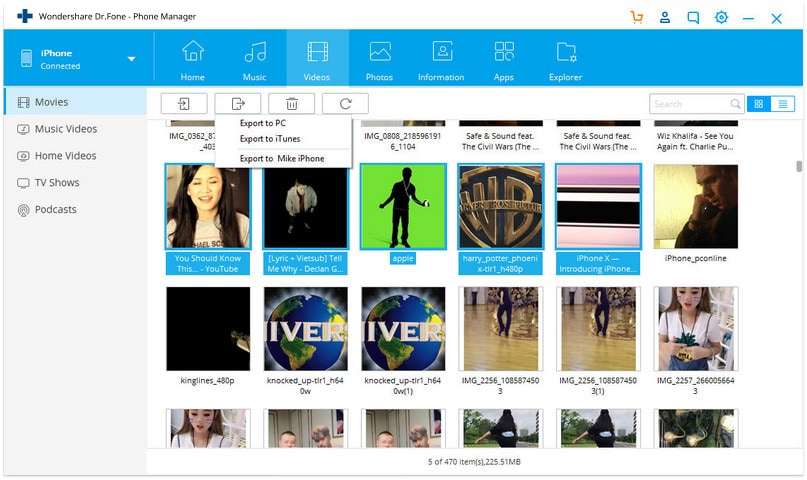
5. De là, vous pouvez exporter les vidéos sélectionnées vers l'ordinateur ou iTunes. Pour transférer les vidéos de l'iPhone vers le PC, sélectionnez l'option " Exporter vers le PC " et sélectionnez le chemin d'enregistrement sur votre ordinateur pour enregistrer les vidéos.
C'est tout ! En quelques secondes, vous pouvez apprendre à transférer les vidéos de l'iPhone vers un ordinateur en utilisant Dr.Fone - Gestionnaire de téléphones (iOS). Ensuite, vous pouvez visiter le dossier de destination et effectuer d'autres modifications ou copier les données nouvellement transférées.
Partie 2 : Transférer les vidéos de l'iPhone vers PC via Windows AutoPlay
Si vous aimez déplacer vos vidéos de l'iPhone vers le PC de Windows, alors vous pouvez aussi recourir à l'assistance de sa fonction AutoPlay. L'outil AutoPlay peut différer d'une version de Windows à une autre, mais sa fonctionnalité de base est la même. Lorsqu'un périphérique externe est connecté au PC Windows, il active la fonction AutoPlay. Vous pouvez apprendre à transférer des vidéos de l'iPhone vers le PC via l'outil AutoPlay en suivant les étapes suivantes.
1. Connectez votre iPhone à votre PC Windows et attendez qu'il soit détecté automatiquement.
2. Une fois qu'il est détecté, vous obtiendrez un message contextuel comme celui-ci. Cliquez sur l'option " Importer des photos et des vidéos ".
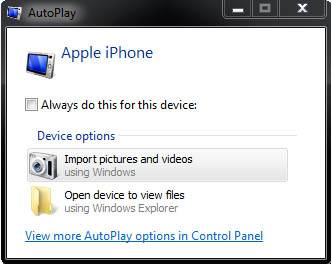
3. Windows lancera automatiquement le processus de transfert. Pour le personnaliser, vous pouvez cliquer sur le bouton "Importer les paramètres".
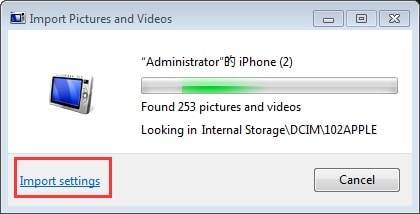
4. Cela ouvrira la fenêtre pop-up suivante. Ici, vous pouvez changer le chemin de destination des vidéos transférées et effectuer d'autres tâches également.
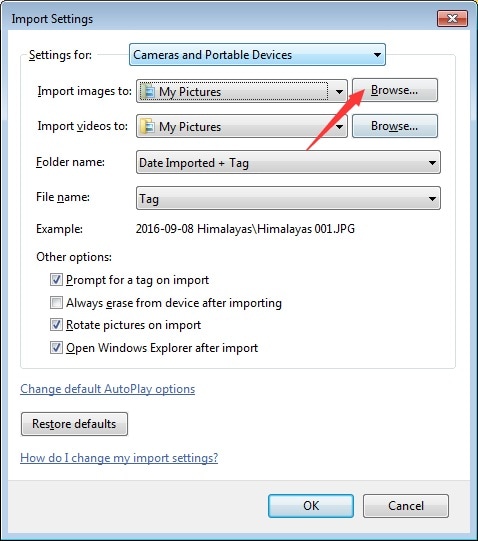
5. En outre, si vous le souhaitez, vous pouvez sélectionner l'option "Effacer après l'importation" pour vous débarrasser du contenu transféré de votre appareil par la suite.
Partie 3 : Transférer des vidéos de l'iPhone vers Mac via l'appli Photos
Après avoir appris comment récupérer des vidéos de l'iPhone sur un PC Windows, voyons comment faire de même sur Mac. Il existe de nombreuses façons de déplacer vos vidéos entre l'iPhone et le Mac. L'un des moyens les plus simples consiste à utiliser l'application native Photos. Elle peut vous aider à gérer facilement les photos et les vidéos sur votre iPhone et votre Mac. Pour apprendre à transférer des vidéos de l'iPhone vers l'ordinateur, il vous suffit de suivre les étapes suivantes.
1. Connectez votre iPhone à Mac et attendez qu'il soit détecté automatiquement. Une fois que c'est fait, lancez l'app Photos.
2. Sélectionnez votre appareil dans le panneau de gauche et affichez les photos et vidéos enregistrées. Celles-ci seront automatiquement classées par catégorie en fonction de leur heure.
3. Vous pouvez simplement cliquer sur le bouton " Importer nouveau " pour obtenir directement les vidéos récentes non sauvegardées.
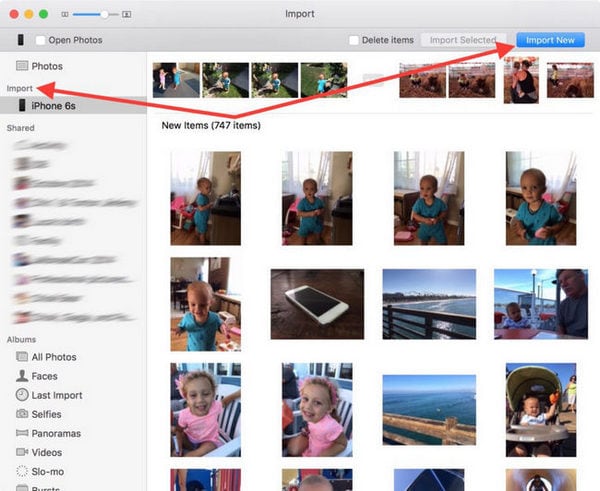
4. En outre, vous pouvez sélectionner les vidéos que vous souhaitez déplacer et cliquer sur le bouton "Importer la sélection" pour enregistrer ces fichiers sur votre Mac.
Partie 4 : Transférer des vidéos de l'iPhone à l'ordinateur en utilisant Dropbox
En suivant les tutoriels mentionnés ci-dessus, vous pouvez apprendre à transférer des vidéos de l'iPhone vers le PC via une connexion filaire. Cependant, si vous souhaitez transférer vos vos données par voie aérienne, alors vous pouvez utiliser un service de cloud comme Dropbox. L'utilisation de Dropbox pour apprendre à transférer des vidéos de l'iPhone vers l'ordinateur est assez simple.
Lancez simplement l'application Dropbox sur votre iPhone et tapez sur l'icône "+" pour télécharger quelque chose. Vous pouvez également entrer dans un dossier (comme Uploads) et faire de même. Cela ouvrira une interface de navigation d'où vous pourrez sélectionner les vidéos de votre choix.
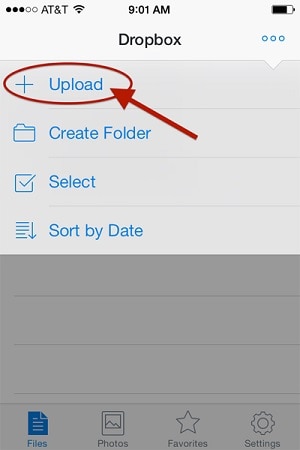
Par la suite, vous pouvez vous rendre sur le site web de Dropbox, utiliser son application de bureau, ou simplement visiter son dossier (si vous avez installé Dropbox) sur votre PC. De cette façon, vous pouvez enregistrer manuellement le contenu partagé de Dropbox sur votre système.
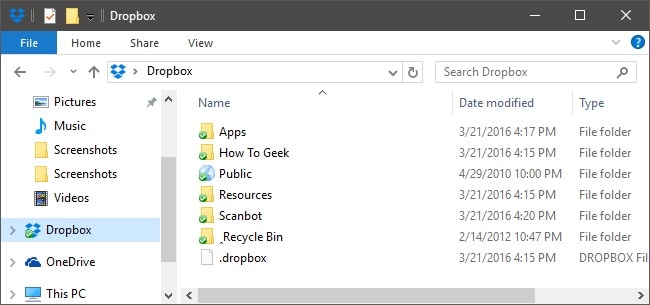
Partie 5 : transférer des vidéos de l'iPhone vers l'ordinateur à l'aide d'iCloud
Tout comme Dropbox, vous pouvez également utiliser iCloud pour transférer des vidéos de l'iPhone vers l'ordinateur par voie hertzienne. Comme iCloud est une solution native d'Apple, il est assez facile d'apprendre à transférer des vidéos de l'iPhone vers l'ordinateur à l'aide de son application de bureau dédiée (pour Mac et Windows). Vous pouvez y parvenir en suivant les étapes suivantes :
1. Tout d'abord, allez dans les paramètres iCloud de votre appareil et activez l'option de la photothèque iCloud. Cela aura pour effet de télécharger automatiquement vos photos et vos vidéos sur iCloud.
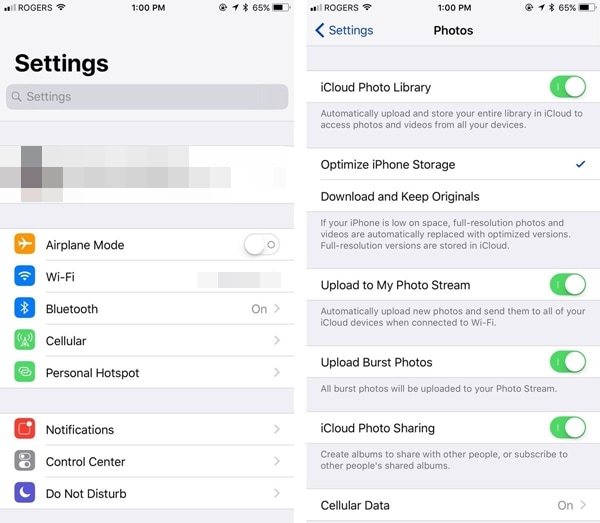
2 Après cela, vous pouvez vous rendre sur le site d'iCloud et télécharger les vidéos synchronisées de votre choix. Bien que, une option plus préférée est d'utiliser l'application de bureau iCloud.
3. Ouvrez l'application iCloud sur votre Mac ou votre PC Windows et activez l'option de partage des photos.
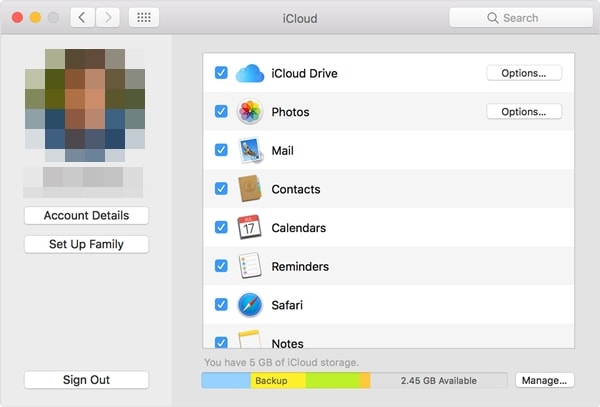
4. En outre, vous pouvez vous rendre dans ses préférences et vous assurer que l'option de la photothèque iCloud est activée. Vous pouvez également décider de l'endroit où vous souhaitez conserver les vidéos de qualité originale ou les optimiser.
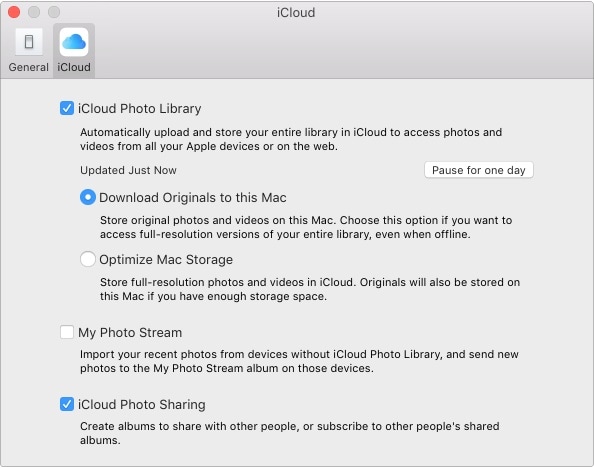
Ainsi, vous pouvez découvrir comment transférer des vidéos de l'iPhone au PC de 5 façons différentes. Cependant, l'option la plus préférée pour transférer des vidéos de l'iPhone vers le PC est Dr.Fone - Gestionnaire de téléphones. Il possède une interface conviviale et vous permettra de gérer facilement vos données entre votre PC et votre iPhone. Maintenant que vous savez comment transférer des vidéos de l'iPhone au PC, vous pouvez partager ce guide avec d'autres personnes pour leur apprendre à transférer des vidéos de l'iPhone à l'ordinateur.
Transfert iPhone
- Transfert iPhone
- 1. Transférer des photos iPhone vers iPhone
- 2. Transférer des photos de l'iPhone à une clé USB
- 3. Transférer des messages d'Android à iPhone
- 4. Transférer des contacts de l'iPhone vers Android
- 5. Transférer des photos de l'iPhone vers PC
- 6. Transférer des fichiers du PC vers iPhone
- Application de transfert iPhone
- 1. Applications de transfert iPhone vers Android
- 2. Logiciels de transfert d'iPhone
- 3. Outils pour transférer des fichiers iPhone








Blandine Moreau
Membre de l'équipe d'experts Dr.Fone, axé sur la résolution des problèmes d'utilisation du téléphone mobile.
0 Commentaire(s)